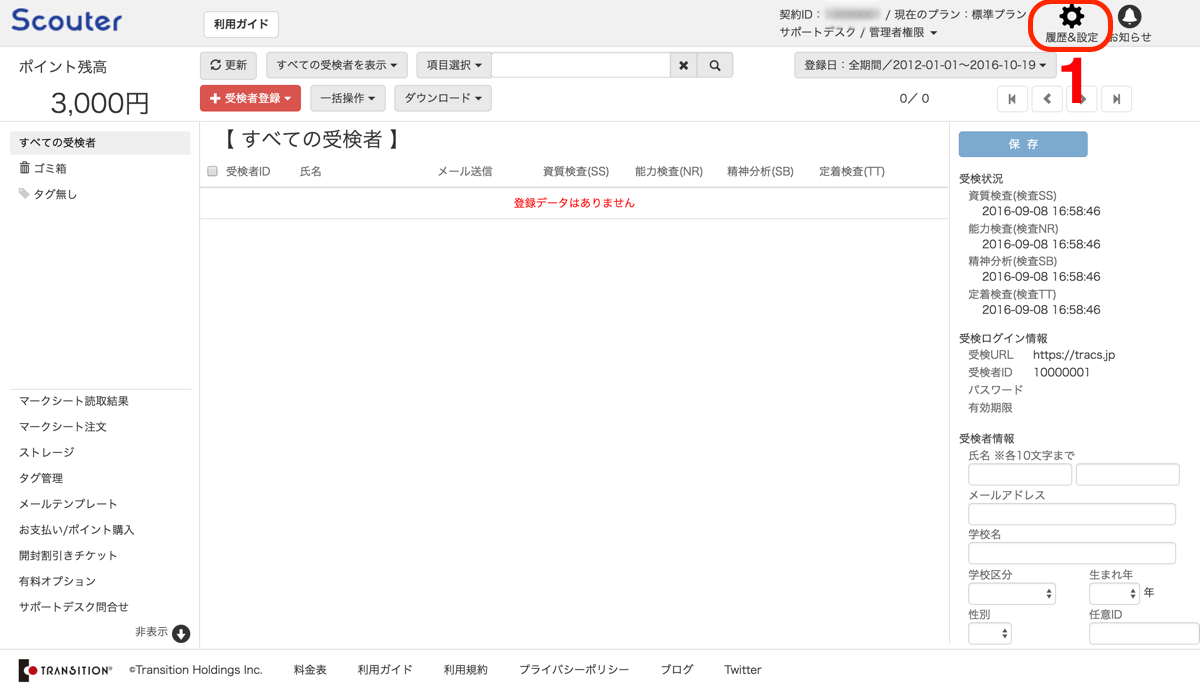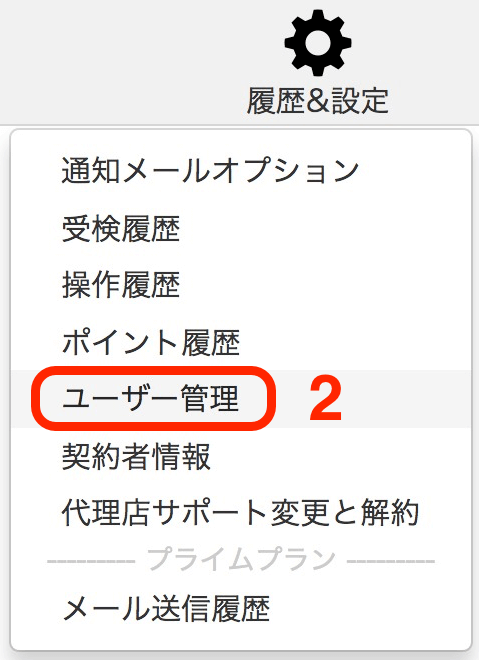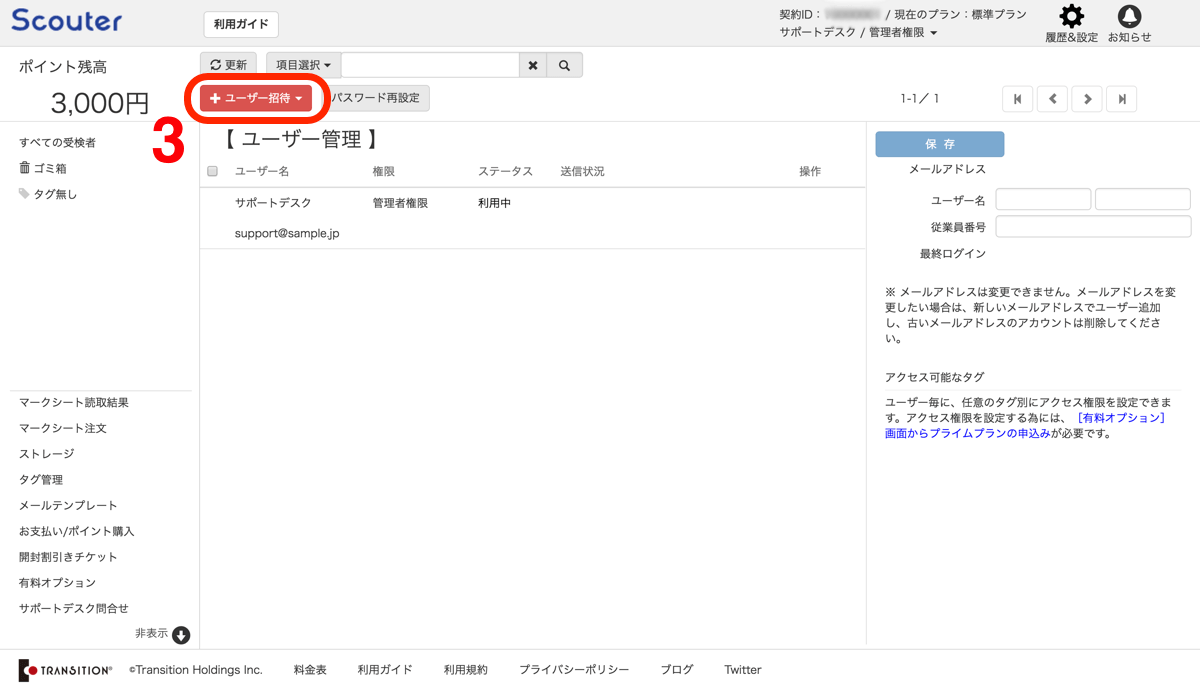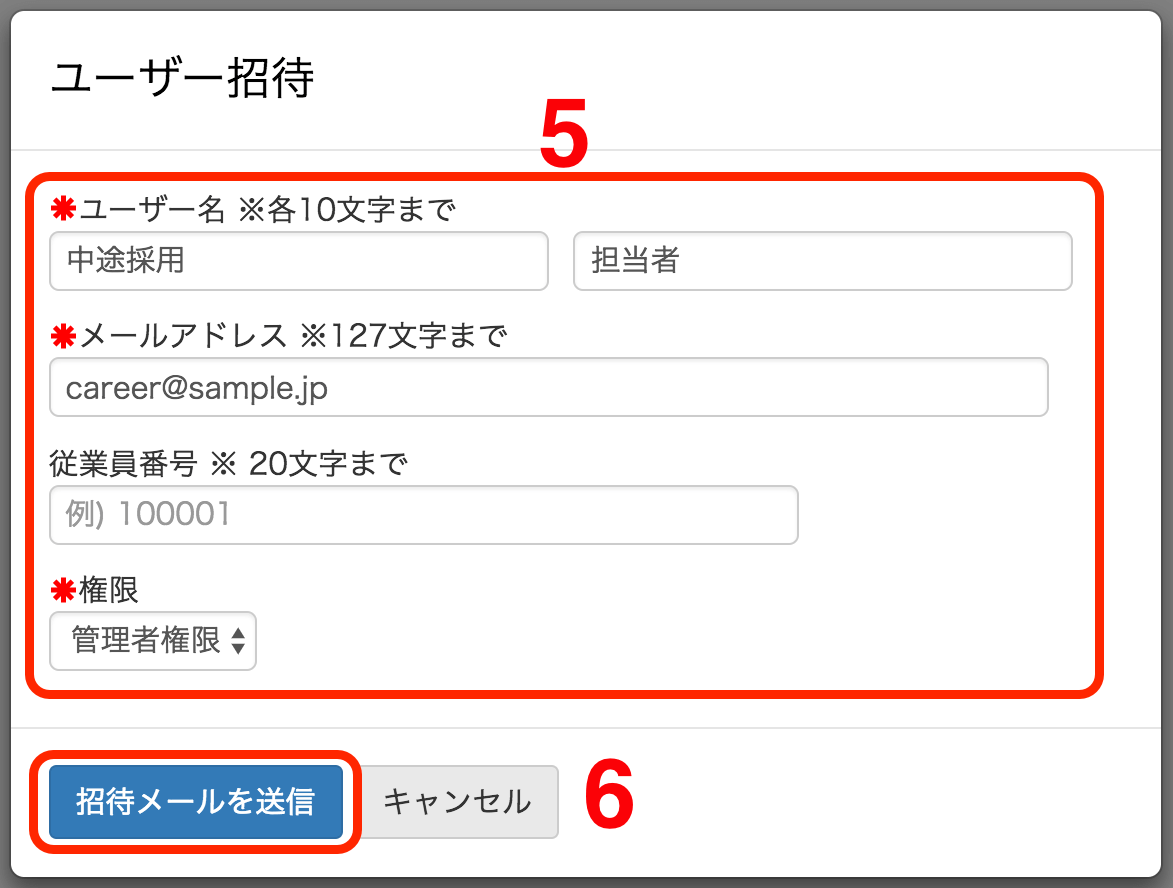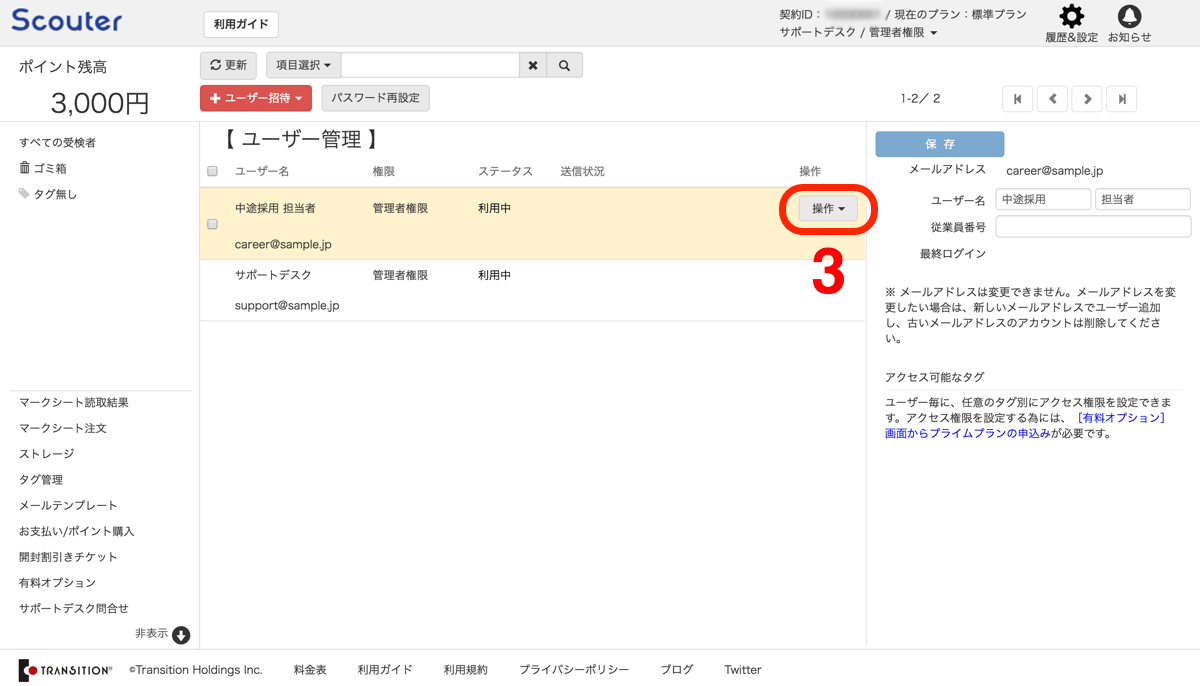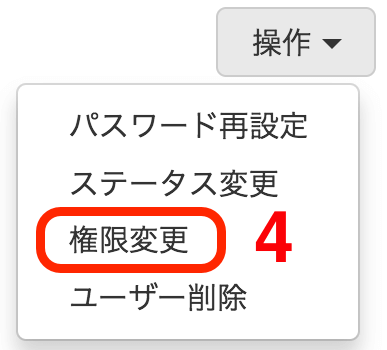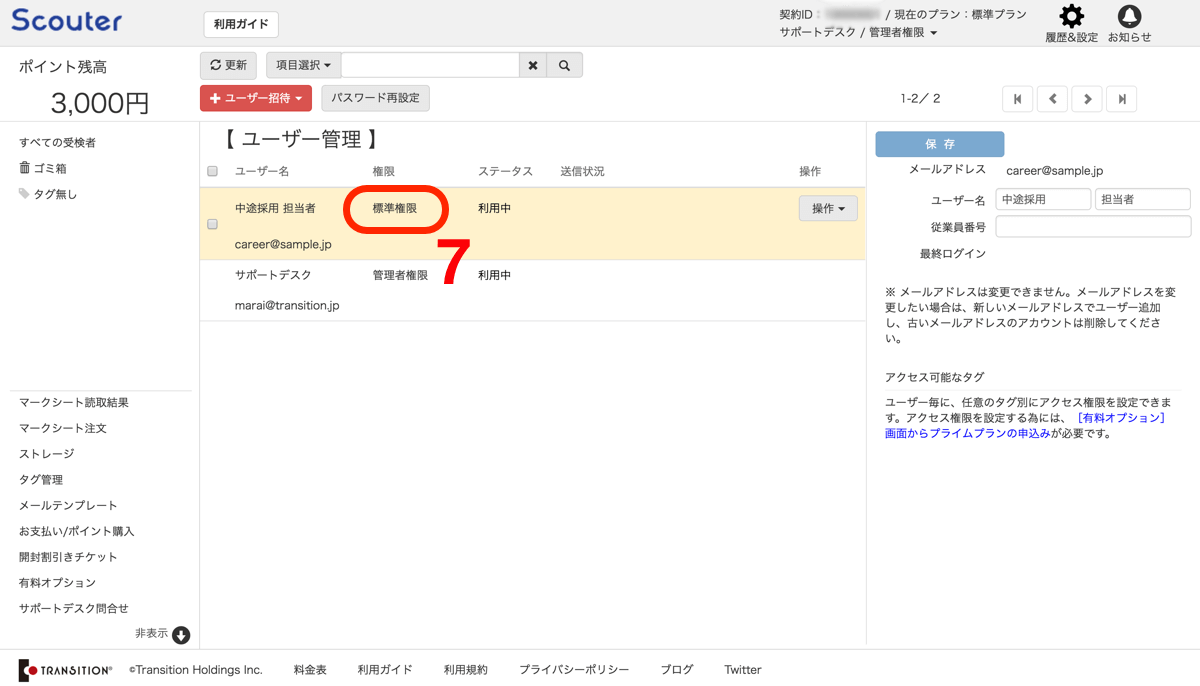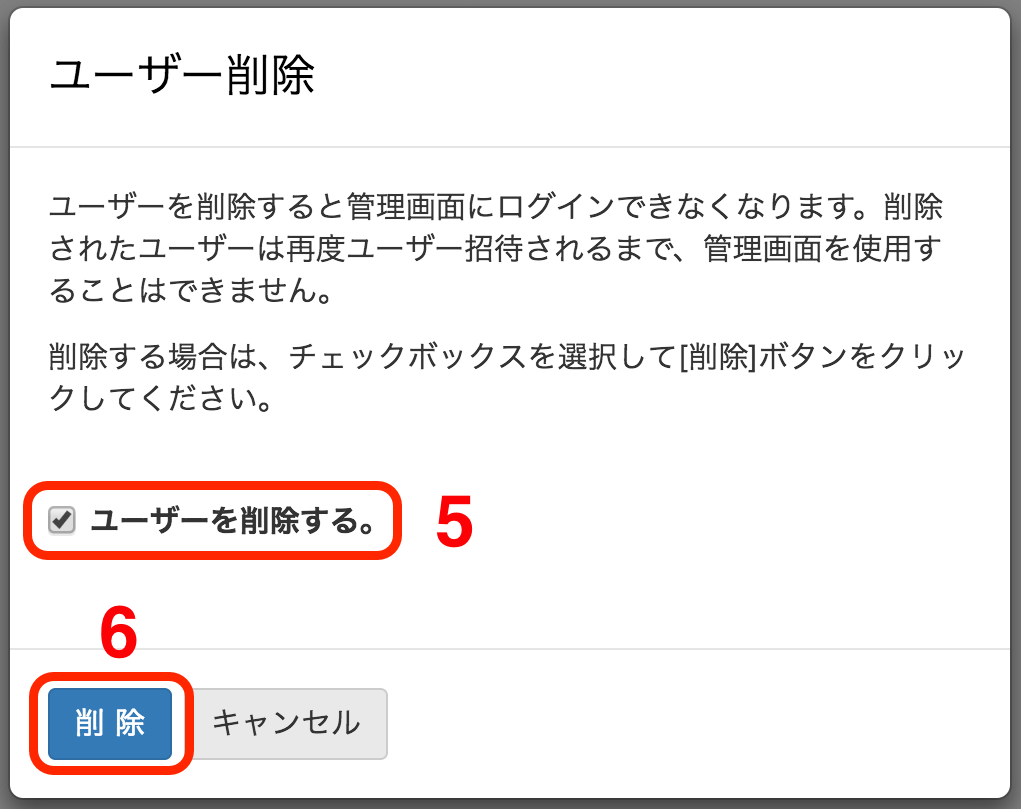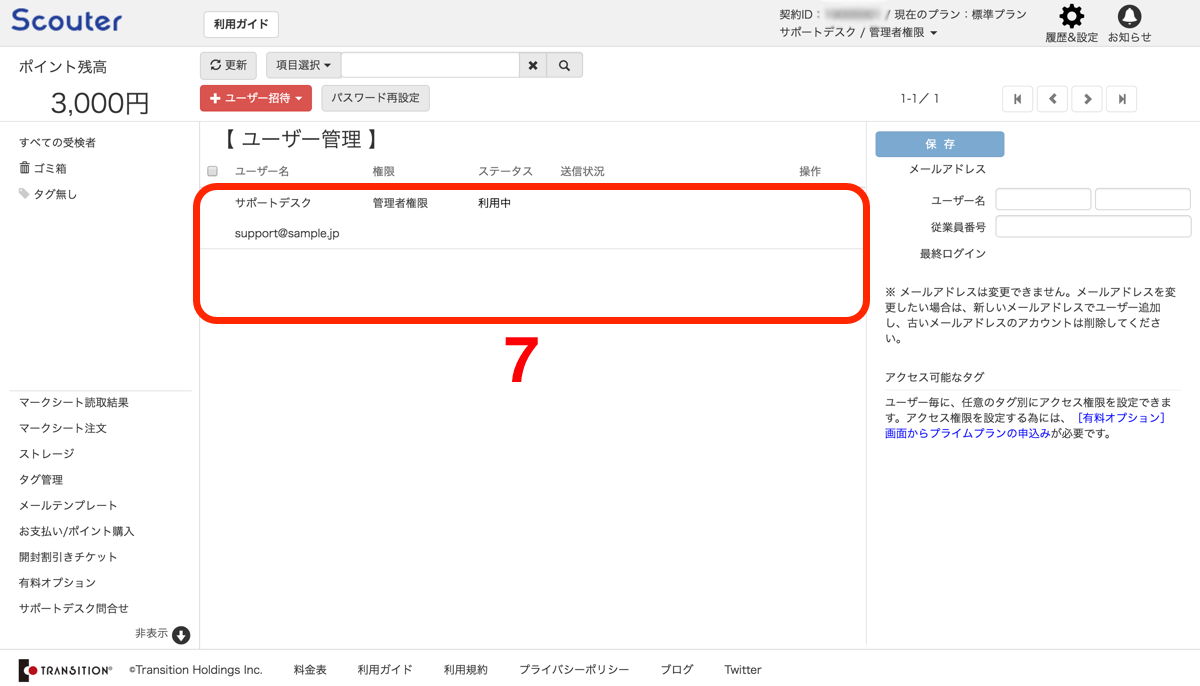ユーザー管理
ユーザー権限について
| 権限 | 内容 |
|---|---|
| 管理者権限 |
最上位の権限となります。お申込者様自身は、自動的に管理者権限となります。管理画面内での表示は、「管理者権限」となっています。 スカウター管理画面内のすべての機能を使用することができ、一切の制限はありません。 スカウターアカウントには、最低一名の管理者権限を持つユーザーが必要です。管理者の人事異動や退職によりアカウントにログインできなくなるリスクを回避するために、2名以上の管理者登録を推奨いたします。管理者は他の管理者を削除する権限を有していますので、他の管理者が人事異動や退職となった場合は、ユーザー管理画面で速やかに削除されることをお勧めいたします。 |
| 標準権限 | 管理者権限と比べて一部の機能が制限されています。制限されている機能は、管理画面を利用するユーザーの追加・編集・削除、代理店アクセス許可の変更や代理店の解除、スカウターの解約といった機能はご利用頂けません。これら以外の機能はすべてご利用可能です。 |
| 一般権限 |
より多くの機能が制限されています。主に適性検査の受検手配や受検状況の管理のみ使用できるようになっています。 一般権限ユーザーは、検査結果を閲覧することができません。従って、検査結果の画面表示やPDFダウンロード、CSVでの検査結果リスト出力、検査結果一括ダウンロードといった機能が制限されています。また、受検者のデータを[すべての受検者]画面から、[ゴミ箱]へ移すことはできますが、[ゴミ箱]から完全に削除する権限はありません。このほか[有料オプション][ユーザー管理][代理店サポート変更と解約]に関するすべての権限がありません。 |
| 制限標準権限 プライム |
許可されたタグにのみアクセスを制限されている権限です。 詳細は、ユーザーアクセス制限をご覧ください。 |
| 制限一般権限 プライム |
ユーザー権限早見表
ユーザー権限の違いをまとめました。差異のある機能だけピックアップし比較しています。
● :使用可能 × :使用不可
| 対応画面 | 機能の種類 | 管理者権限 | 標準権限 | 一般権限 |
|---|---|---|---|---|
| [すべての受検]画面 | 検査結果リスト(CSV)機能 プライム | ● | ● | × |
| [すべての受検]画面 | 検査結果出力機能/ 結果表示・ダウンロード共通 | ● | ● | × |
| [ゴミ箱]画面 | 完全に削除 機能 | ● | ● | × |
| [ストレージ]画面 | 検査結果PDF一括ダウンロード (ZIPファイルダウンロード) プライム | ● | ● | × |
| [有料オプション]画面 | プライムプラン申込み | ● | ● | × |
| [ユーザー管理]画面 | ユーザー招待 機能 | ● | × | × |
| [ユーザー管理]画面 | ユーザー情報編集 機能 | ● | × | × |
| [ユーザー管理]画面 | パスワード再設定 機能 (再設定メール送信機能) | ● | × | × |
| [ユーザー管理]画面 | ステータス変更 機能 | ● | × | × |
| [ユーザー管理]画面 | 権限変更 機能 | ● | × | × |
| [ユーザー管理]画面 | ユーザー削除 機能 | ● | × | × |
| [契約者情報]画面 | 契約者情報編集 機能 | ● | × | × |
| [代理店サポート変更と解約]画面 | 代理店アクセスの許可設定 | ● | × | × |
| [代理店サポート変更と解約]画面 | 代理店の解除 機能 | ● | × | × |
| [代理店サポート変更と解約]画面 | スカウター解約 機能 | ● | × | × |
ユーザー追加手順
- 5ユーザー情報の入力を行う。
- 権限については、ユーザー権限についてを参照してください。
- メールアドレスは、お間違えのないよう入力してください。
- 6招待メールを送信 をクリックし、ユーザーの招待を行う。
- 招待メールには、ログインID/仮パスワードが記載されておりますが、仮パスワードの有効期限は3日になっております。
ユーザー権限変更手順
- 5権限を選択してください。
- 権限については、ユーザー権限についてを参照してください。
- 6変更 をクリックし、権限の変更を行う。